「iPhoneを水の中に落としてしまった!」「iPhoneに飲み物をこぼしてびしょ濡れに…」といったハプニングが発生した場合でも、近年のiPhoneは耐水性に優れており、正しく水抜きを行えば故障せずに済む場合があります。

iPhone水没後にスピーカーから水抜きする方法【iOSショートカットも】
今回はiPhoneを水没させてしまった場合の基本的な水抜きの手順や、スピーカーから水抜きする方法を、iOSショートカットやアプリも含めて詳しく解説します
目次
iPhoneが水没したときの基本的な水抜き方法
iPhoneが水没した場合、何よりもまず電源を直ちに切り、アクセサリをすべて取り外しましょう。電源を入れたままだと内部でショートする可能性があります。また充電ケーブルなどの接続部分に水が入り込むと、さらに故障の原因となるおそれがあります。
【水以外の液体で端末が濡れた場合】当該の箇所を水道水ですすぐ
水以外の液体、例えばジュースや石鹸、洗剤、日焼け止めやローションなどがiPhoneに付着した場合、シミになる可能性があります。付着した量が少量であれば、柔らかい布 を少し水で湿らせて拭き取りましょう。水以外の液体が飛び散ったり濡れたりしたような場合は、その部分を水道水ですすぎましょう。
柔らかい布でiPhoneを拭く
iPhoneが水没した場合や、水以外の液体を水道水ですすぎ終わった後は、レンズクロスなど糸くずの出ない柔らかい布で、iPhoneに付着した水分を優しく拭き取りましょう。

USB-Cコネクタ(またはLightning コネクタ )を下に向けて水を排出する
iPhoneの外側の水分を拭き取った後は、内部の水を排出させます。iPhoneの内部から水を排出するには、充電ケーブルを繋ぐ USB-CコネクタまたはLightning コネクタ を下に向け、手のひらに置き、トントンと優しく叩いて水を抜きます。

自然乾燥させる
内部の水を排出した後は、iPhoneを自然乾燥させます。

iPhone水没後にスピーカーから水抜きする方法
上述したように、iPhoneの内部に入ってしまった水分は、スピーカーなどの穴から排出されます。そこでスピーカーから一定の周波数の音を流すことにより、内部から水の排出を促すサードパーティ製のショートカットやアプリが提供されていますのでご紹介します。
なお注意点としては、一定の周波数の音を流すことで、スピーカーから水が排出されるケースもありますが、逆に端末内に水が広がってしまうリスクもあります。
スマホやタブレット、ゲーム機の修理をおこなう「スマホ修理王」の従業員・大橋さんに、いわゆる水抜き音を利用した水抜きのリスクについて以下の記事でお伺いしています。是非参考にしてください。
つまり一定の周波数を流すことによる水抜きは「直ることもあれば、故障リスクをさらに高めることもある」ものです。水の排出を目的に周波数の音を利用する場合は、自己責任で行いましょう。
「Water Eject」ショートカットの使い方
まず、「Water Eject」ショートカットの入手ページにiPhoneからアクセスします。
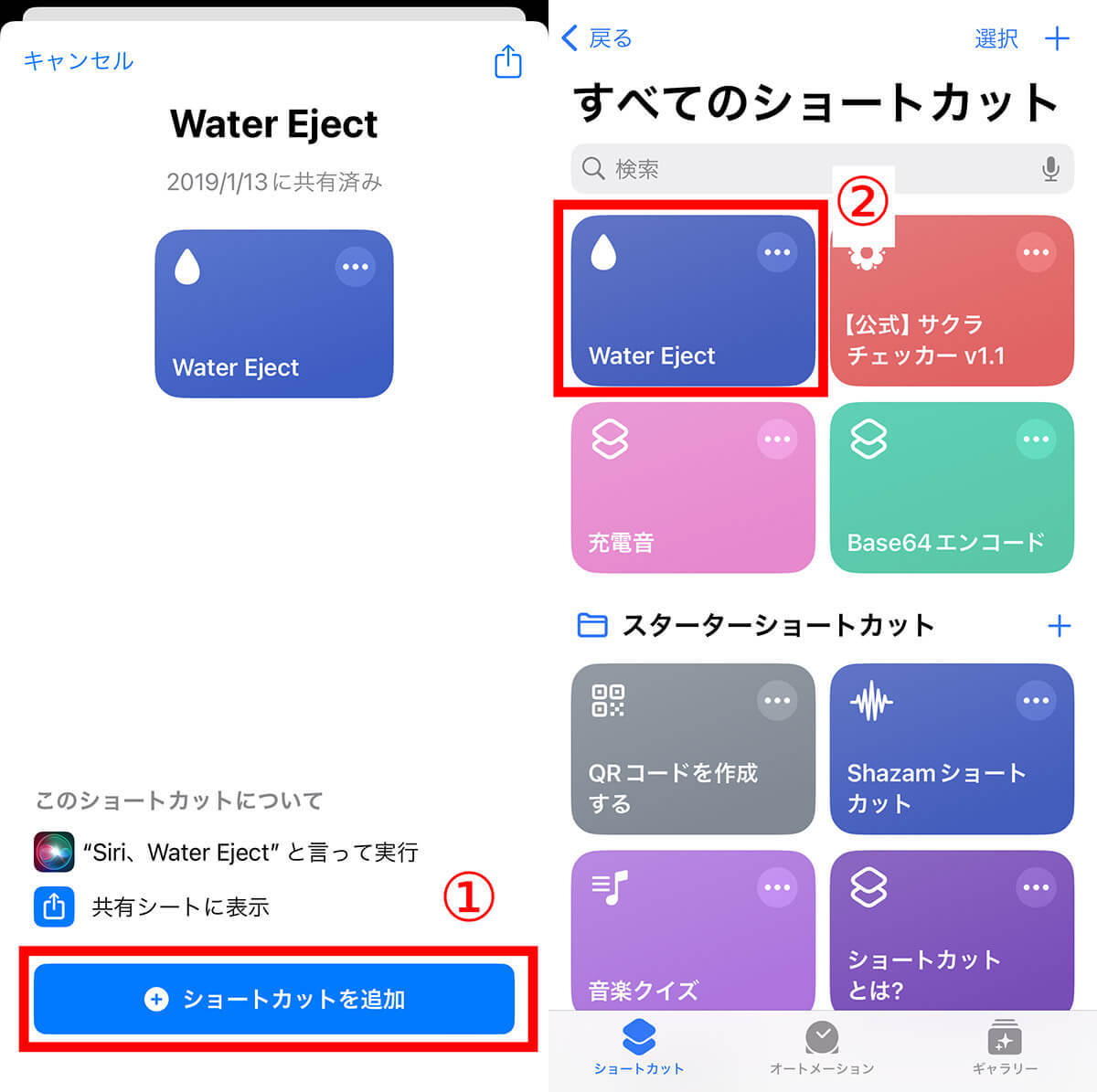
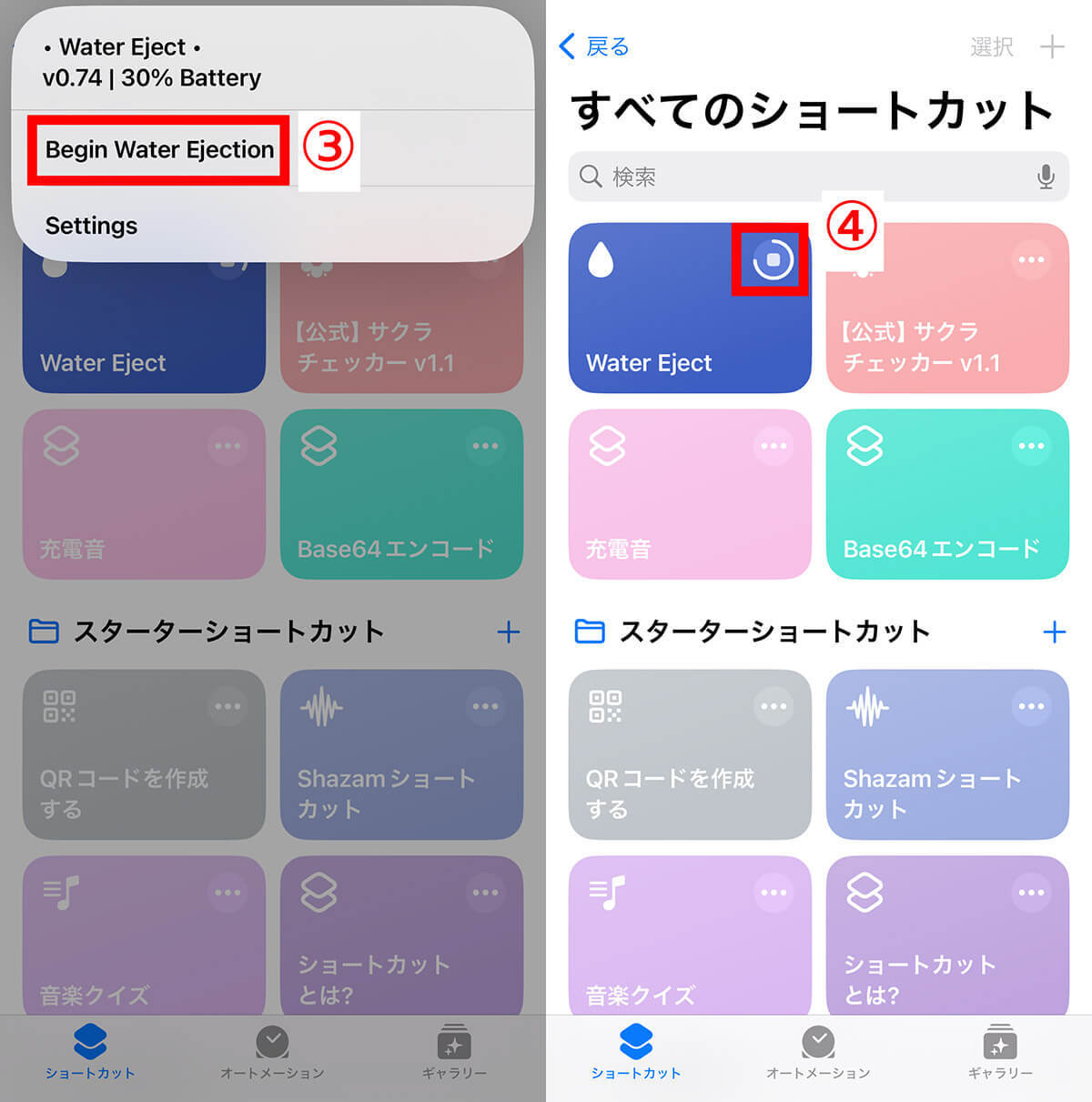
「Water Eject」ショートカット以外の水抜きにおすすめのアプリ
「Water Eject」ショートカットと同じような機能を持つアプリも提供されています。
その中からおすすめのひとつ、「Fix my speakers」をご紹介します。なお、「Fix my speakers」アプリは有料サブスクリプションのアプリですが、3日間の無料トライアルが利用できます。水抜きに一度利用したいだけなら、無料トライアル期間内で十分でしょう。
「Fix my speakers」アプリをダウンロードしたら起動します。
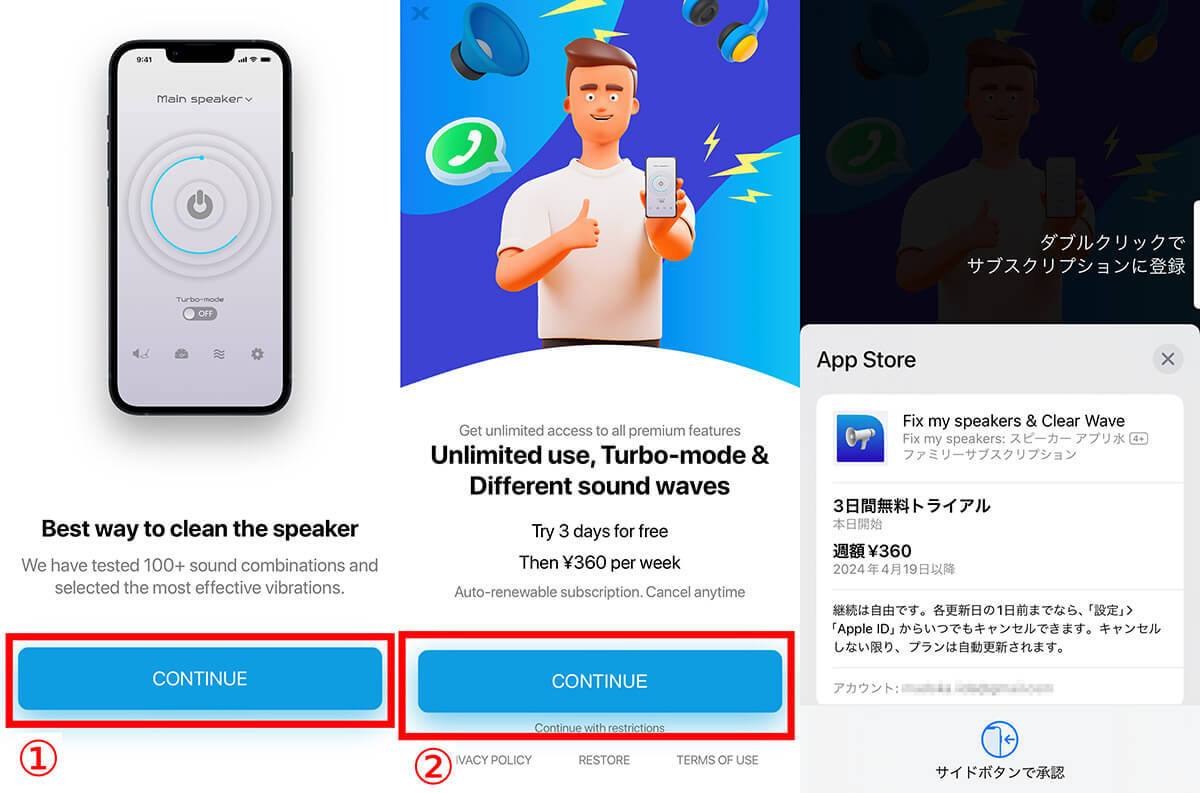
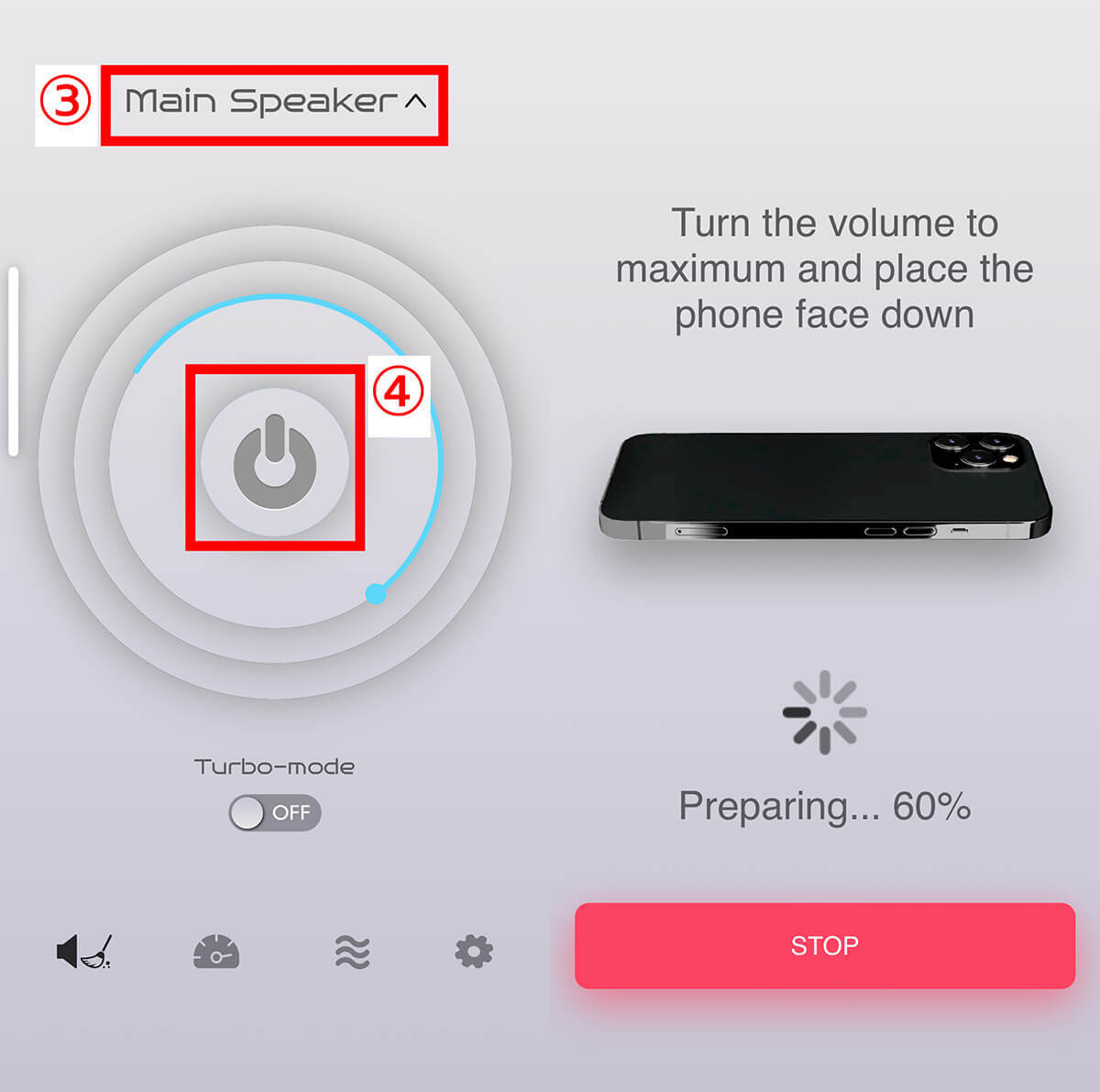
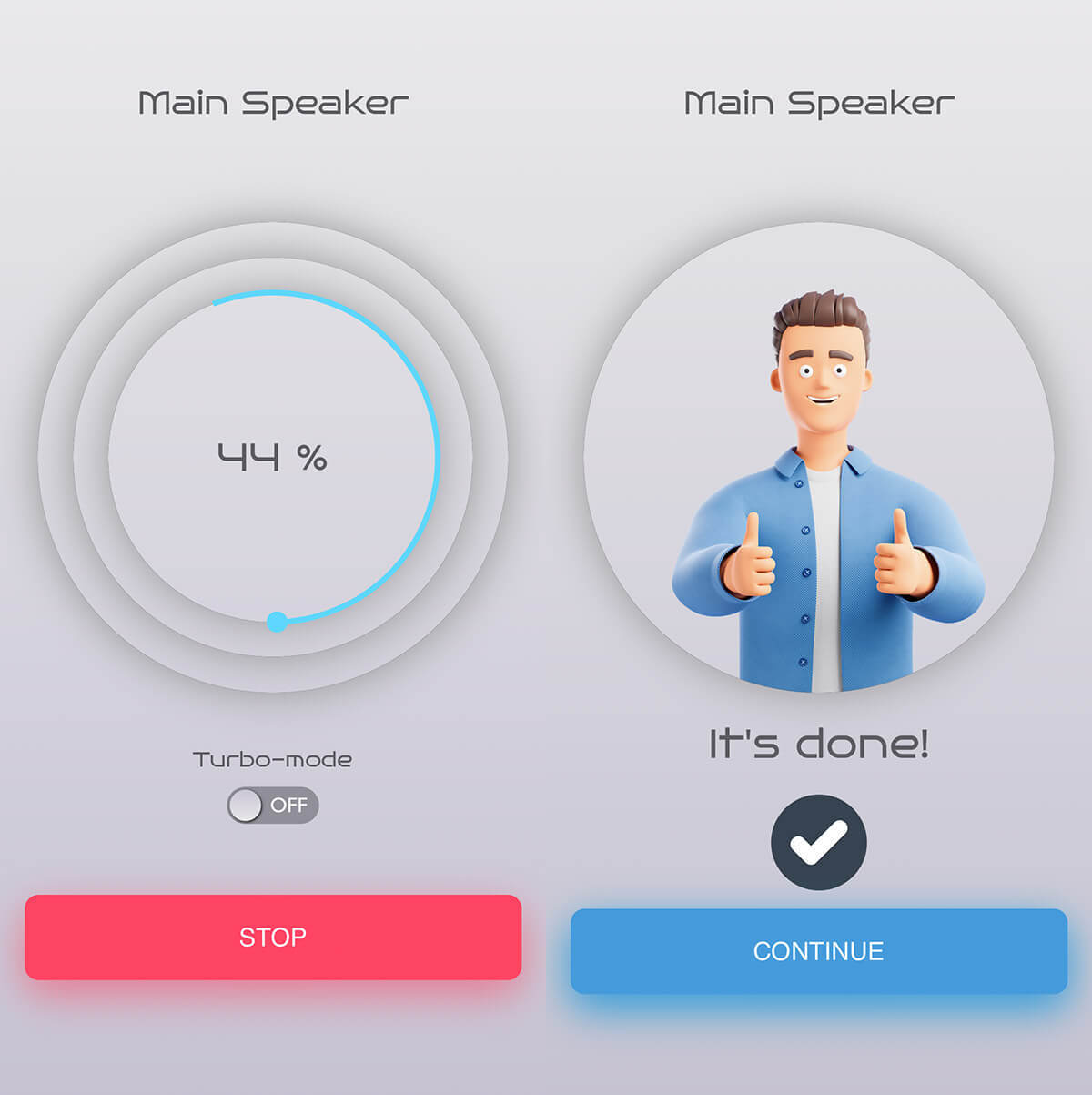
iPhoneの水抜きの注意点
iPhoneを水抜きするときの注意点をまとめました。
完全に乾くまでは充電しない
iPhone内部の水分が蒸発し、完全に乾くまでは充電しないようにしましょう。水分が残っている状態で充電すると、内部でショートが発生し、修理できない損傷を受ける可能性があります。また、水分が残っていると、腐食が進行し、長期的に見てiPhoneの故障につながるおそれがあります。
Appleの公式サイトでも水没したiPhoneは丸一日乾燥させてから充電することを推奨しています。
ドライヤーなど高温の熱で乾燥させるのはNG
iPhoneを水没させたとき、ドライヤーなどの高温の熱で乾燥させるのはやめましょう。

まとめ
iPhoneが水没した場合、まず電源を切り、アクセサリ類を外します。レンズクリーナーで水を拭き取った後、iPhoneを手で叩き水をスピーカーから排出させます。完全に水没させてしまった場合や内部に水が残っているか不安な場合は、今回ご紹介したショートカットやアプリを利用しさらに水の排出を行います。ここまで行ったら、iPhoneを風通しの良い場所で自然乾燥させましょう。できれば24時間以上乾燥させることをおすすめします。
※サムネイル画像(Image:thanmano / Shutterstock.com)
文・オトナライフ編集部/提供元・オトナライフ
【関連記事】
・ドコモの「ahamo」がユーザー総取り! プラン乗り換え意向調査で見えた驚愕の真実
・【Amazon】注文した商品が届かないときの対処法を解説!
・COSTCO(コストコ)の会員はどれが一番お得? 種類によっては損する可能性も
・コンビニで自動車税のキャッシュレス払い(クレカ・QRコード決済)はどの方法が一番お得?
・PayPay(ペイペイ)に微妙に余っている残高を使い切るにはどうすればいいの!?












































